Ваши цитаты
Войти

|
|
Читалка - Первые шаги с Windows 7. Руководство для начинающих
Название : Первые шаги с Windows 7. Руководство для начинающих
Автор : Колисниченко Денис Н. Категория : Другая компьютерная литература
Цитата: Ваш комментарий:
Анонимная заметка
вообще меня не порадовал. Этот антивирус был на моем ноутбуке предустановлен. Понятно, что от подарков не отказываются, поэтому сначала я его оставил, тем более что в комплекте был не только антивирус, но и брандмауэр от McAfee. Но когда этот антивирус не справился с простейшим вирусом (распространяющимся на Flash-дисках), который я смог удалить самостоятельно, переведя файловый менеджер в режим отображения скрытых файлов, McAfee был с моего ноутбука «снесен». На его место пришел NOD32. Учитывая, что мой ноутбук редко бывает в Интернете, NO32 — не самое плохое решение. А вот скорость загрузки ноутбука стала намного выше. Субъективно, но мне показалось, что McAfee требует ресурсов еще больше, чем даже KAV и NOD32 вместе взятые.
Антивирус Dr.WebDr.Web — хороший антивирус, но я предпочитаю использовать утилиту CureIt, созданную на его базе. Эта утилита не умеет проверять файлы «на лету» (по мере их открытия программами), не проверяет интернет-соединения, но зато хорошо выполняет функцию файлового антивируса-сканера. Она сканирует все файлы жесткого диска, находит и удаляет вирусы. В некоторых случаях только она помогала искоренить вирусы из моей системы. 11.2.2. Бесплатные антивирусыavast! 4 Home Edition FREEБесплатных антивирусов тоже хватает. Почему они бесплатные? Неужели разработчики не хотят получать деньги за свой труд? А может, бесплатные антивирусы намного хуже, чем платные, поэтому за них никто не хочет платить? Но все гораздо проще, чем кажется. Возьмем, например, бесплатную версию avast! 4 Home Edition FREE. Ее можно воспринимать как демо-версию для платной версии: Professional Edition. Разработчик полагает, что если вам понравится версия Home Edition, то вы купите Professional Edition. А чтобы у вас было больше желания купить «профессиональную версию», она наделена функциями, которых нет в «домашней версии». Например, профессиональная версия обладает расширенным пользовательским интерфейсом, сканером, вызываемым из командной строки, позволяет пользователю определять собственные антивирусные задачи, умеет блокировать скрипты и др. Просмотреть таблицу сравнения домашней и профессиональной версии можно по адресу: http://www.avast.ru/table.htm.
Какую версию выбрать? Честно говоря, просмотрев таблицу, я бы выбрал бесплатную версию. Ведь набор антивирусных баз одинаков, а функциональность профессиональной версии меня не удивила. Конечно же, вы можете скачать профессиональную версию и бесплатно использовать ее 60 дней, после чего вам нужно будет или удалить ее, или расстаться с 1886 рублями — именно столько стоит лицензия на один компьютер. Правда, есть одно НО. Лицензия на бесплатную версию предполагает, что программа будет использоваться сугубо на домашнем компьютере. Программу нельзя использовать на офисном компьютере или в домашнем офисе. Скачать бесплатную версию avast! 4 Home Edition FREE можно на сайте http://www.avast.ru. На диске, поставляемом с книгой, вы не найдете эту программу, поскольку для ее получения вы должны зарегистрироваться на сайте разработчика. Регистрация бесплатна. При установке avast! 4 Home Edition FREE вы можете выбрать функции программы, которые будут активированы (рис. 11.1). Если ничего не отключать, то программа займет 52 Мбайт на накопителе. Минимальная версия займет 50 Мбайт. 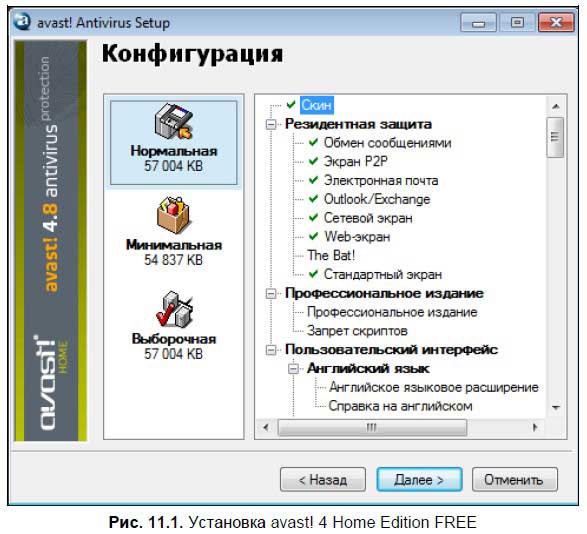
По окончании установки программа спросит вас, хотите ли вы выполнить сканирование ваших дисков после перезапуска компьютера? Соглашайтесь — может, вами уже подхвачен вирус. При первом запуске программа предложит ознакомиться с пользовательским интерфейсом (рис. 11.2). 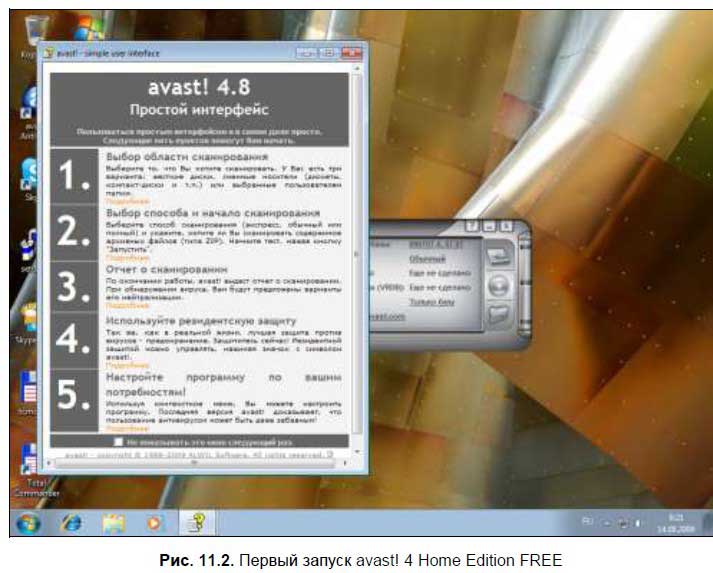
Использовать антивирус просто. Первым делом нажмите кнопку с изображением папки — она находится в нижнем правом углу панели управления антивирусом (рис. 11.3) — и выберите области сканирования в появившемся окне (рис. 11.4). 
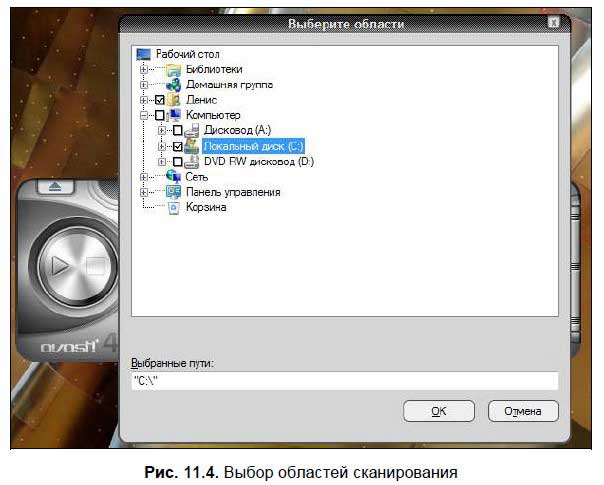
Для запуска сканирования нажмите кнопку, напоминающую кнопку Play на пультах дистанционного управления (рис. 11.5). По окончании процесса сканирования вы увидите отчет программы (рис. 11.6).
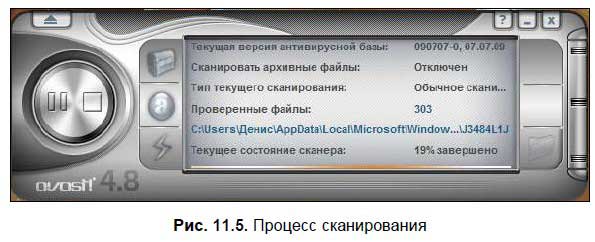

Чтобы обновить антивирусные базы программы, подключитесь к Интернету и нажмите кнопку с изображением молнии. Обновляйте ваши базы регулярно — иначе от антивируса будет мало толку. Avira AntiVir Free VersionAvira AntiVir — это еще один бесплатный антивирус, скачать который можно по адресу: http://www.free-av.com. Антивирус достаточно неплохой, его недостаток — английский интерфейс пользователя (рис. 11.7). 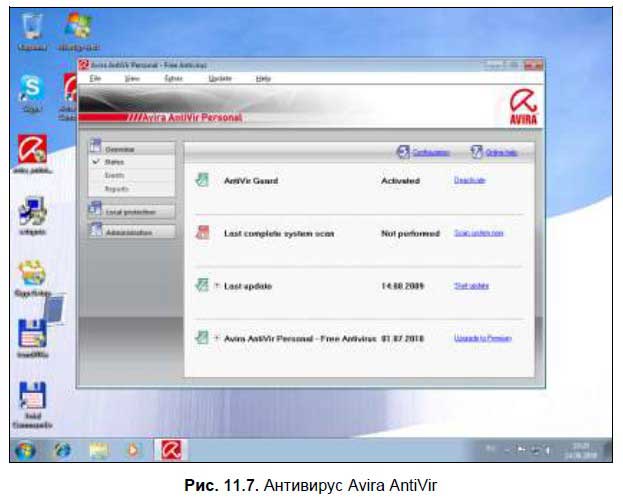
Для начала сканирования дисков нужно перейти в раздел Local protection (рис. 11.8), выбрать тип проверки и нажать клавишу <F3>. 
Тип проверки может быть следующим: □ Local Drives — все локальные диски, в том числе оптические диски, жесткие диски, Flash-диски; □ Local Hard Disks — все локальные жесткие диски; □ Removable Drivers — сменные носители (оптические и Flash); □ Windows System Directory — системный каталог Windows (обычно C: Windows System); □ Complete system scan — полное сканирование системы; □ My Documents — проверяет папку Мои документы; □ Active Processes — активные процессы (полезно при поиске вируса в памяти); □ Rootkit search — поиск руткитов; □ Manual Selection — позволяет вручную выбрать объекты для сканирования, например, вы можете проверить только диск С:, но не проверять другие диски. Процесс проверки системы изображен на рис. 11.9. Судя по отзывам пользователей, которые можно найти в Интернете, Avira AntiVir обеспечивает лучшую защиту, чем avast! но и сканирование занимает ощутимо больше времени. 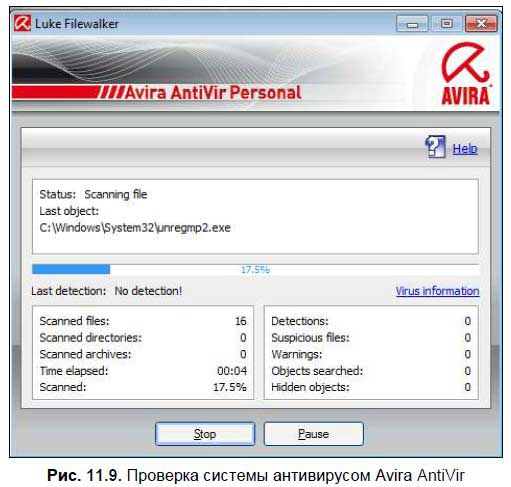
Чтобы обновить антивирусные базы, выберите команду Update | Start update или нажмите клавишу <F9>. Кстати, совсем забыл сказать о занимаемом месте. Предыдущая программа (avast!) заняла 78 Мбайт, а не 52, как обещала программа установки, а Avira AntiVir заняла ровно 52 Мбайт. Так что, при выборе Avira вы еще и место на диске сэкономите! 11.2.3. Так что же выбрать |